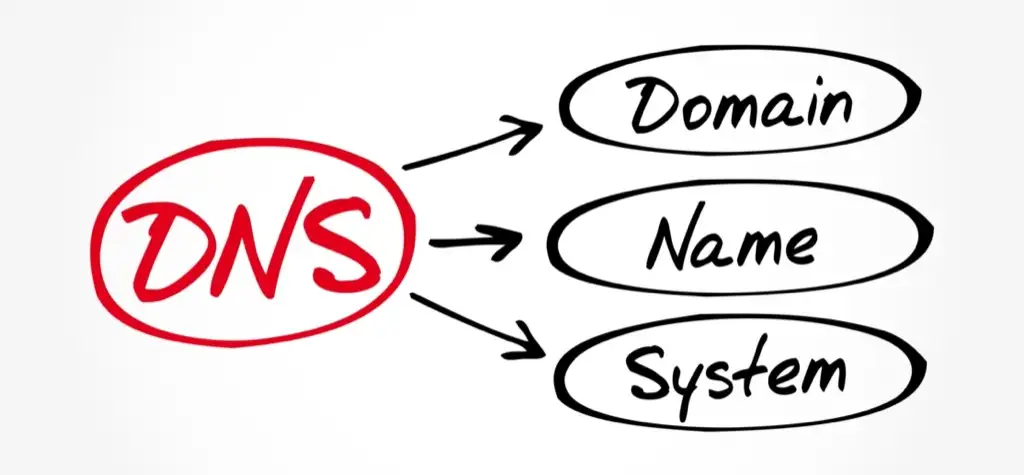
Nếu bạn quan tâm đến quyền riêng tư trực tuyến của bản thân, thì DNS riêng tư là một công cụ không thể thiếu. Nó cho phép bạn gửi dữ liệu mạng đến một máy chủ DNS bảo mật, tùy biến, và mã hóa những truy vấn đó. Trong bài viết dưới đây, Hostify.vn sẽ cùng bạn tìm hiểu cách DNS riêng tư hoạt động và làm sao để bật DNS riêng tư.
Mục Lục
DNS là gì?
Trước khi đi vào DNS riêng tư, hãy cùng điểm qua một số thông tin ngắn gọn về DNS.
Domain Name System (DNS, Hệ thống phân giải tên miền) có chức năng chuyển các địa chỉ web (URL) dạng con người có thể đọc được sang các địa chỉ IP dạng số mà máy tính dùng để giao tiếp với nhau.
Thông thường, một máy chủ DNS sẽ thực hiện việc chuyển từ URL sang IP. Quy trình này sẽ diễn ra mỗi khi bạn truy cập một website, sử dụng các ứng dụng, hoặc giao tiếp trên các nền tảng cụ thể.
Tuy nhiên, giống như tên miền, các bước trong quy trình sẽ không được mã hóa – có nghĩa là nhà mạng và nhiều người khác có thể dễ dàng thấy và ghi lại chúng. Điều này rất nguy hiểm nếu thông tin truyền tải có nội dung riêng tư hoặc bảo mật. Không có bất kỳ cơ chế nào bảo vệ được tính bí mật của quy trình cả.
Chính vì vậy, bạn sẽ đứng trước nguy cơ bị tấn công mạng, đặc biệt là kiểu tấn công trung gian.
DNS riêng tư là gì?
DNS riêng tư sử dụng một giao thức khác gọi là “DNS over TLS” và “DNS over HTTPS” để mã hóa bất kỳ truy vấn DNS nào được gửi ra. DNS sử dụng những giao thức này sẽ được gọi là DoT và DoH.

Nhiều malware, ransomware, và những kẻ đánh cắp dữ liệu dựa vào điểm yếu về mặt bảo mật của DNS để thực hiện các cuộc tấn công. Đó là lúc DNS riêng tư phát huy tác dụng. DoT và DoH mã hóa đường truyền giữa mạng của bạn và máy chủ DNS, từ đó ngăn các bên thứ ba can thiệp dữ liệu.
Lưu ý khi sử dụng DNS riêng tư
Khi sử dụng DNS riêng tư, bạn đang thay đổi cách hệ thống của bạn truy cập và quản lý thông tin về tên miền trên internet. Dưới đây là một số lưu ý quan trọng khi sử dụng DNS riêng tư:
– Bảo mật dữ liệu: DNS riêng tư có thể giúp bảo vệ quyền riêng tư của bạn bằng cách ẩn dữ liệu về tên miền khỏi các nhà cung cấp dịch vụ internet (ISP) và các bên thứ ba. Tuy nhiên, đảm bảo bạn tin tưởng nhà cung cấp DNS riêng tư của mình vì họ có thể theo dõi hoạt động của bạn trên internet.
– Tốc độ và độ tin cậy: DNS riêng tư có thể cung cấp tốc độ và độ tin cậy tốt hơn so với DNS công cộng của ISP, nhưng điều này phụ thuộc vào nhà cung cấp DNS riêng tư của bạn. Thử nghiệm và so sánh với DNS công cộng và cá nhân hóa cho nhu cầu của bạn.
– Khả năng cấu hình: DNS riêng tư thường cho phép bạn tùy chỉnh cấu hình để chặn hoặc cho phép truy cập vào một số tên miền cụ thể hoặc loại nội dung. Điều này có thể hữu ích để bảo vệ trẻ em khỏi nội dung không phù hợp hoặc nguy cơ mạng.
– Cập nhật thường xuyên: Hãy đảm bảo DNS riêng tư của bạn được cập nhật thường xuyên để đảm bảo tính bảo mật và độ tin cậy. Bạn cần thường xuyên kiểm tra và cập nhật phần mềm DNS riêng tư và danh sách đen trắng nếu có.
– Tương tác với các dịch vụ trực tuyến: DNS riêng tư có thể gây ra sự cố khi truy cập vào một số dịch vụ trực tuyến hoặc trang web yêu cầu cấu hình DNS cụ thể. Bạn cần xem xét việc cấu hình lại DNS cho các dịch vụ này nếu gặp vấn đề.
Cách bật DNS riêng tư
Các bước bật DNS riêng tư sẽ phụ thuộc vào thiết bị/nền tảng bạn đang sử dụng. Để bật DNS riêng tư, bạn cần cấu hình một địa chỉ DNS trên thiết bị và truy xuất đến một máy chủ DNS bên thứ ba có hỗ trợ chức năng DoT hoặc DoH.
Cloudflare cung cấp dịch vụ DNS riêng tư miễn phí tại 1.1.1.1 hoặc 1.0.0.1, tuy nhiên họ sẽ ghi lại một số thông tin của bạn. Dịch vụ này hoàn toàn miễn phí. Các dịch vụ DNS miễn phí khác bao gồm OpenDNS, 1.1.1.1 with Warp, và Google.
Cách bật DNS riêng tư trên Windows 10
Để sử dụng DNS riêng tư trên Windows 10, bạn làm theo các bước sau:
– Bấm tổ hợp phím Windows + I để mở Settings.
– Chọn Network & Internet.
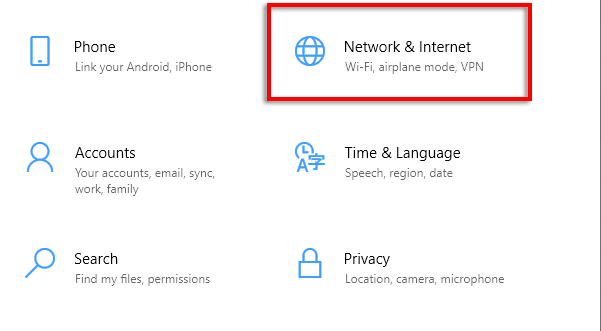
– Chọn Network and Sharing Center dưới phần Advanced Network Settings.
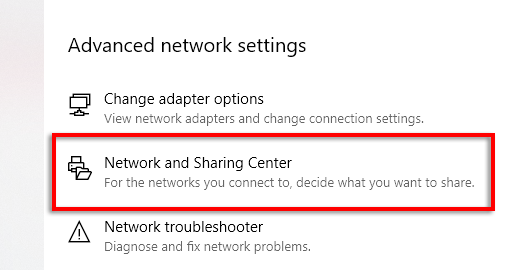
– Chọn Change Adapter Settings từ menu bên trái.
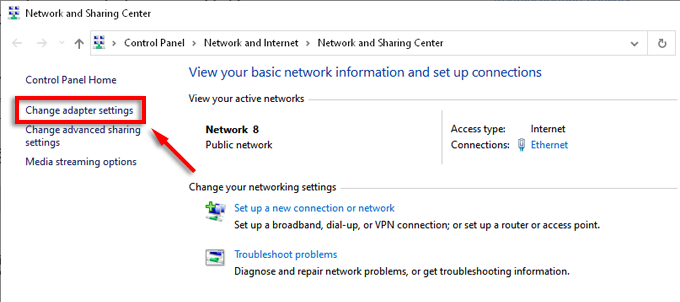
– Bấm chuột phải vào mạng bạn đang kết nối và chọn Properties.
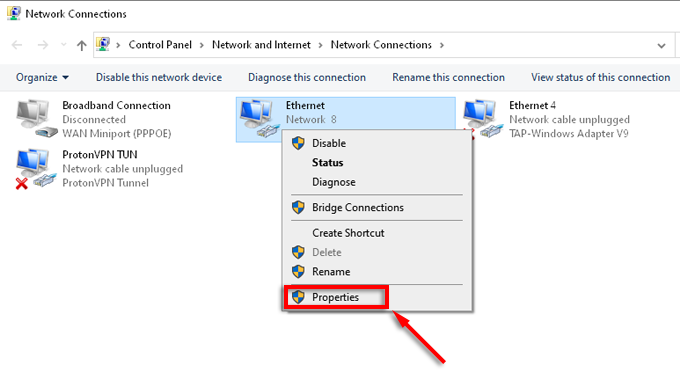
– Chọn Use the following DNS server addresses và nhập địa chỉ DNS bạn thích vào.
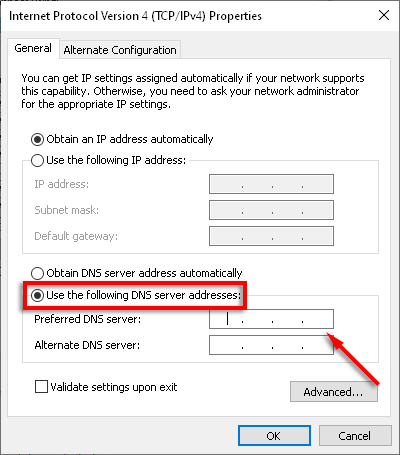
Cách bật DNS riêng tư trên Android
Google hỗ trợ DoT trên Android 9 trở lên. Để bật DNS riêng tư trên điện thoại, bạn cần thực hiện các bước sau:
– Vào Settings
– Chọn Connections > More Connection Settings.
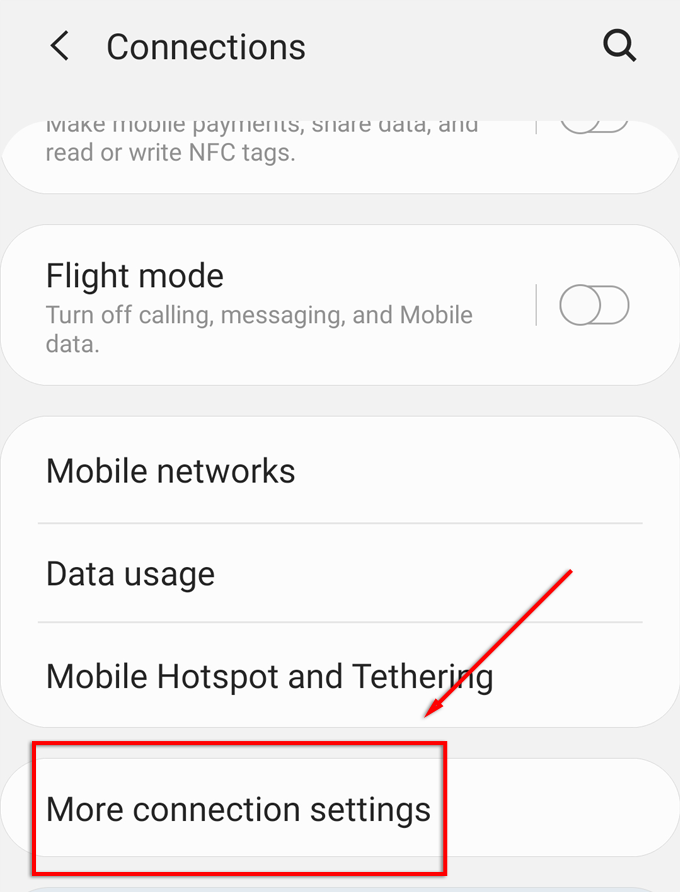
– Chọn Private DNS
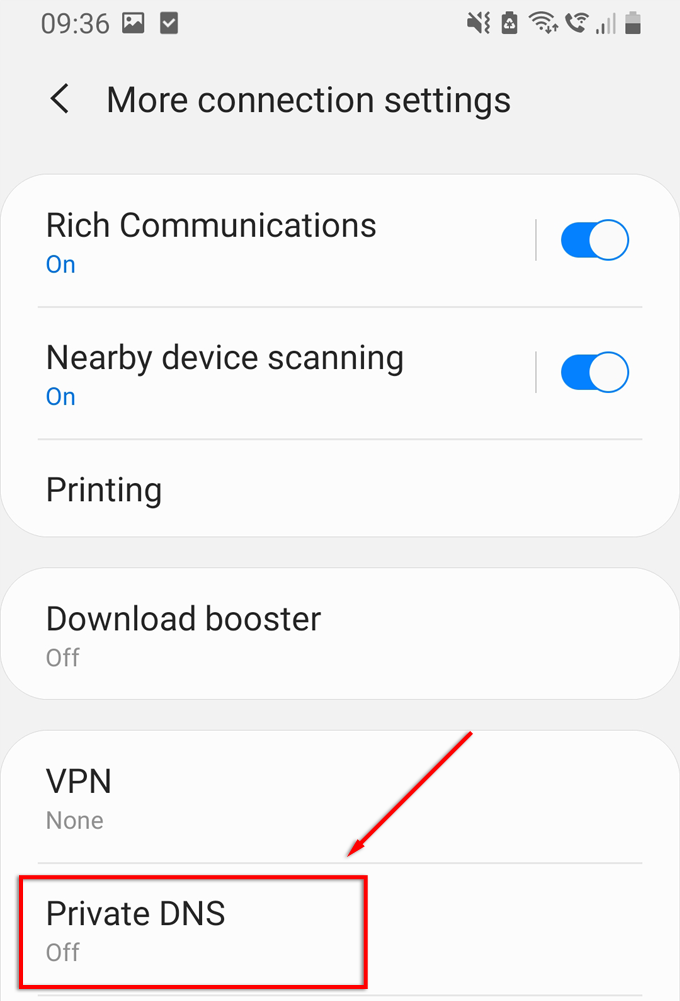
– Chọn Private DNS provider hostname
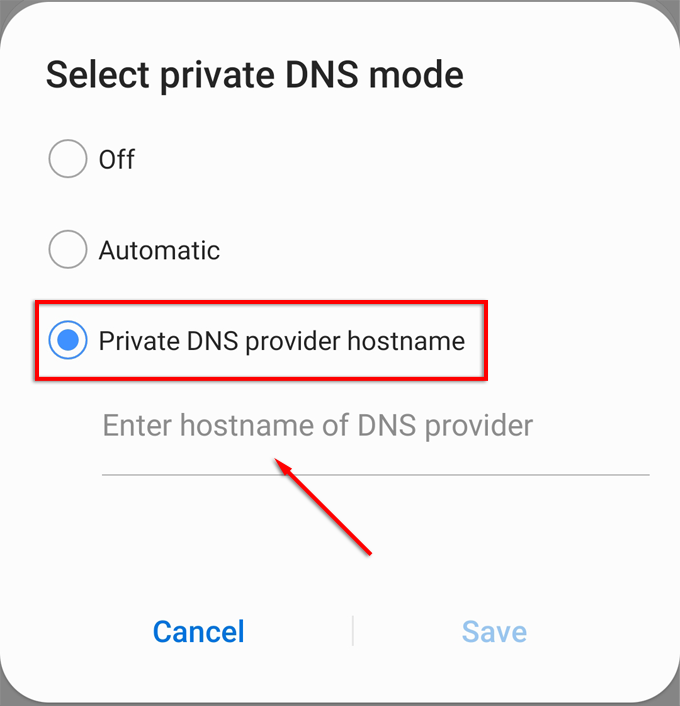
– Nhập địa chỉ của dịch vụ DNS riêng tư bạn muốn sử dụng. Lưu ý, nếu sử dụng CloudFlare, URL sẽ là 1dot1dot1dot1.cloudflare-dns.com.
Cách bật DNS riêng tư trên Mac
Để bật DNS riêng tư trên Mac, bạn làm theo các bước sau:
– Chọn menu Apple
– Chọn System Preferences > Network
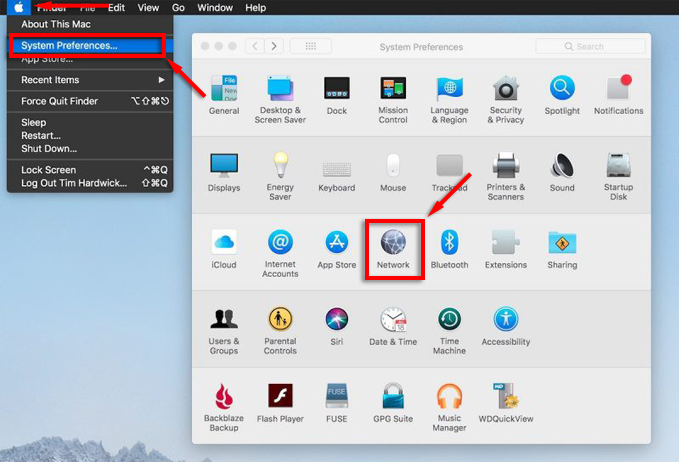
– Chọn kết nối mạng bạn đang dùng và bấm Advanced
– Bấm DNS, sau đó chọn nút Add (dấu +) ở dưới cùng của danh sách
– Nhập địa chỉ IPv4 hoặc IPv6 của máy chủ DNS bạn muốn sử dụng
– Bấm OK.
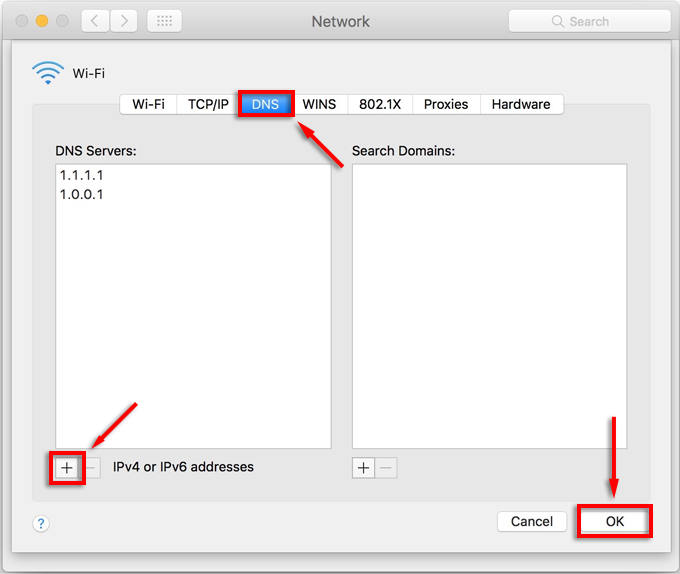
Cách bật DNS riêng tư trên iPhone
Để sử dụng DNS riêng tư trên iPhone, bạn làm theo các bước sau:
– Vào Settings > Wi-Fi.
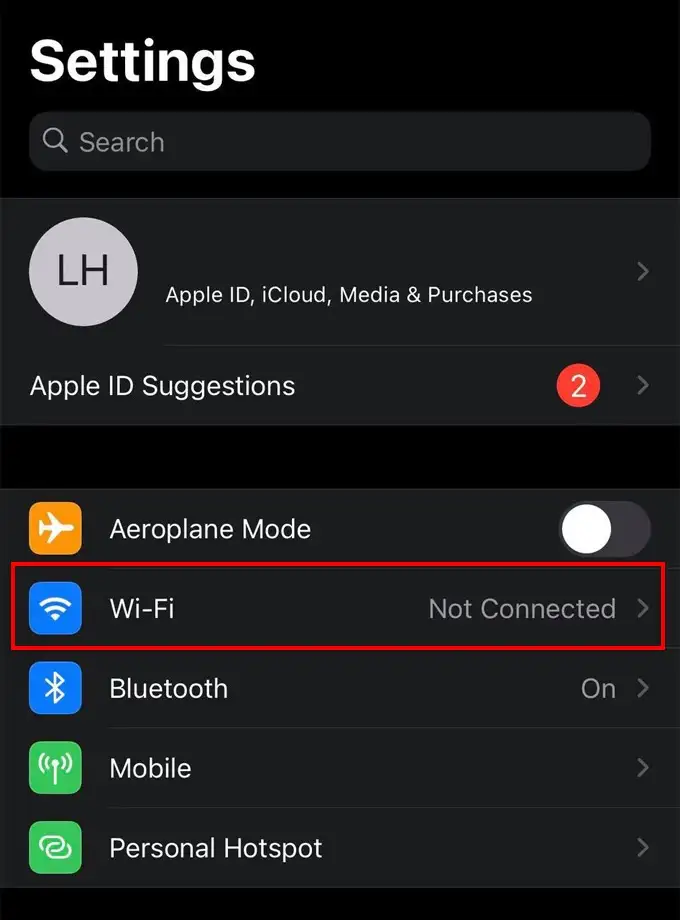
– Bấm vào biểu tượng Information (chữ i) cạnh kết nối Wi-Fi.
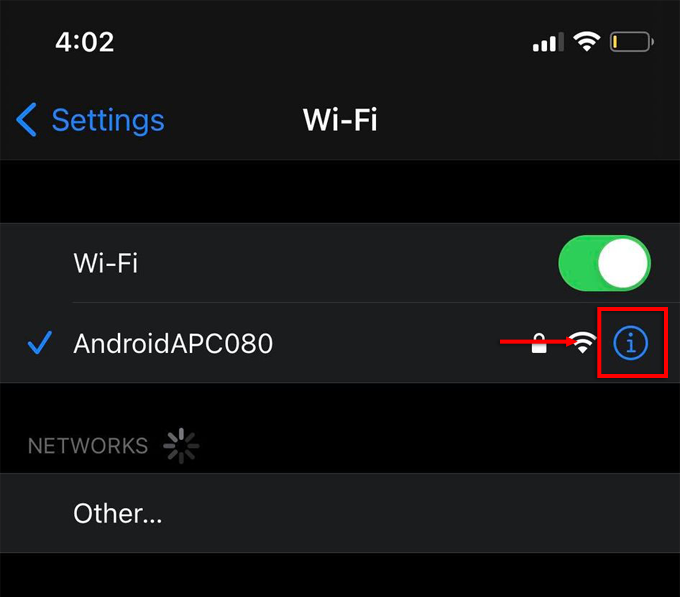
– Cuộn xuống và chọn Configure DNS
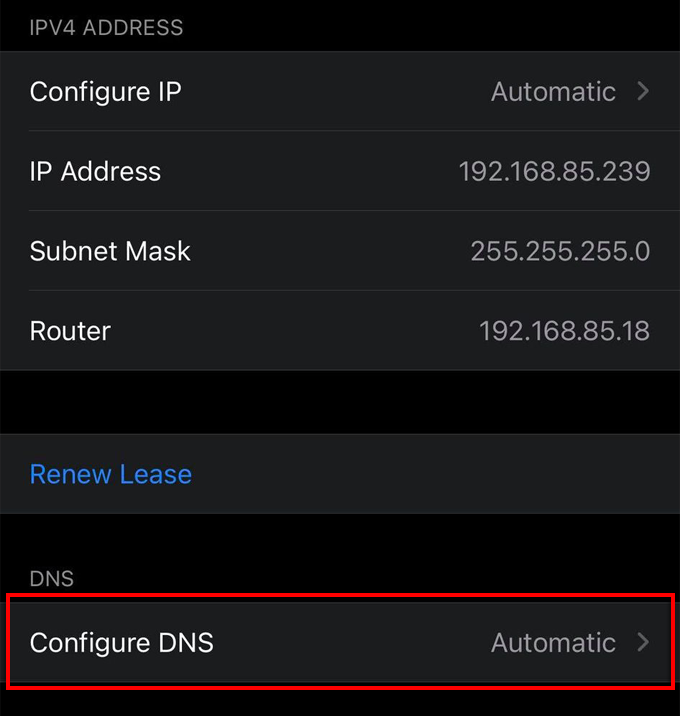
– Chọn Manual
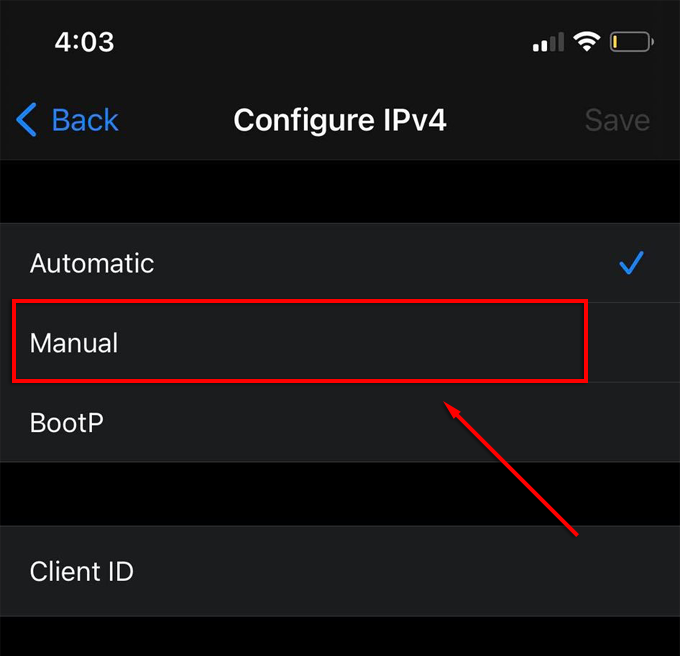
– Bấm Add Server
– Nhập vào địa chỉ của dịch vụ DNS riêng tư mà bạn muốn sử dụng.
Kiểm tra DNS riêng tư sau khi bật
Sau khi đã bật DNS riêng tư trên các thiết bị, bạn cần kiểm tra để đảm bảo kết nối an toàn. Bạn có thể sử dụng nhiều công cụ trực tuyến, nhưng tốt nhất hãy chọn công cụ kiểm tra bảo mật của Cloudflare tại địa chỉ https://www.cloudflare.com/ssl/encrypted-sni/.
Công cụ này sẽ kiểm tra xem truy vấn DNS của bạn đã được mã hóa hay chưa, trình duyệt của bạn có hỗ trợ Server Name Indication (SNI) mã hóa hay không, DNS resolver của bạn có sử dụng Domain Name System Security Extensions (DNSSEC) hay không, và phiên bản TLS nào đang được sử dụng.
- Tên miền tiếng Việt chỉ 20k/domain khi mua từ 2 domain trở lên
- .VN -100% giá dịch vụ + hoàn 55k/domain
- .COM/.NET chỉ còn 98k năm đầu khi mua từ 2 năm, còn 198k khi mua 1 năm
- Các đuôi tên miền quốc tế khác chỉ từ 25k/domain
- Vào nhóm Zalo nhận ưu đãi tên miền tại đây
- Hotline: (024) 71 089 999
- Email: info@tenten.vn











